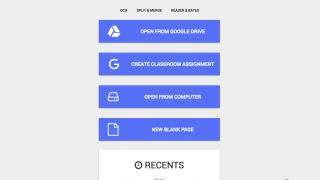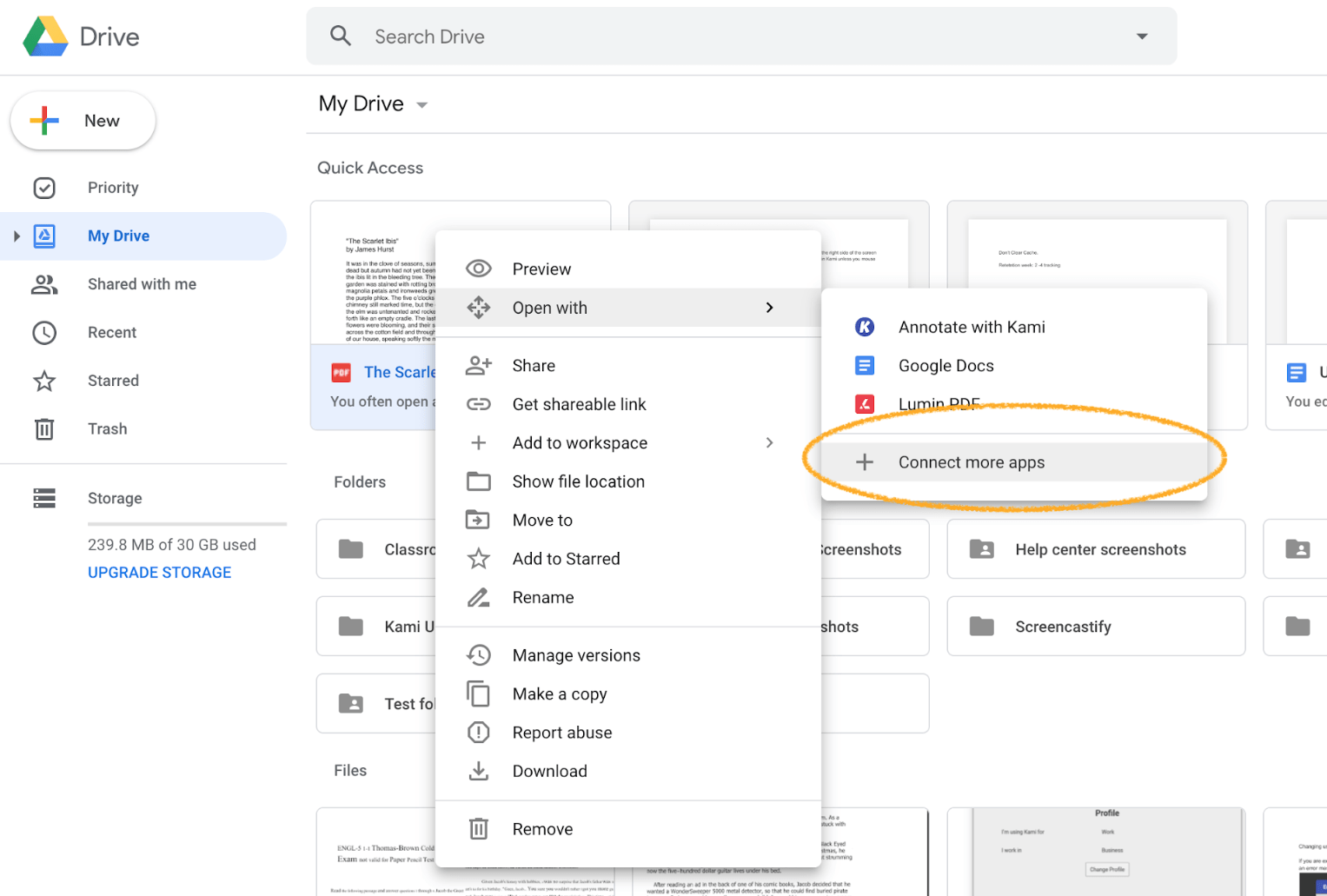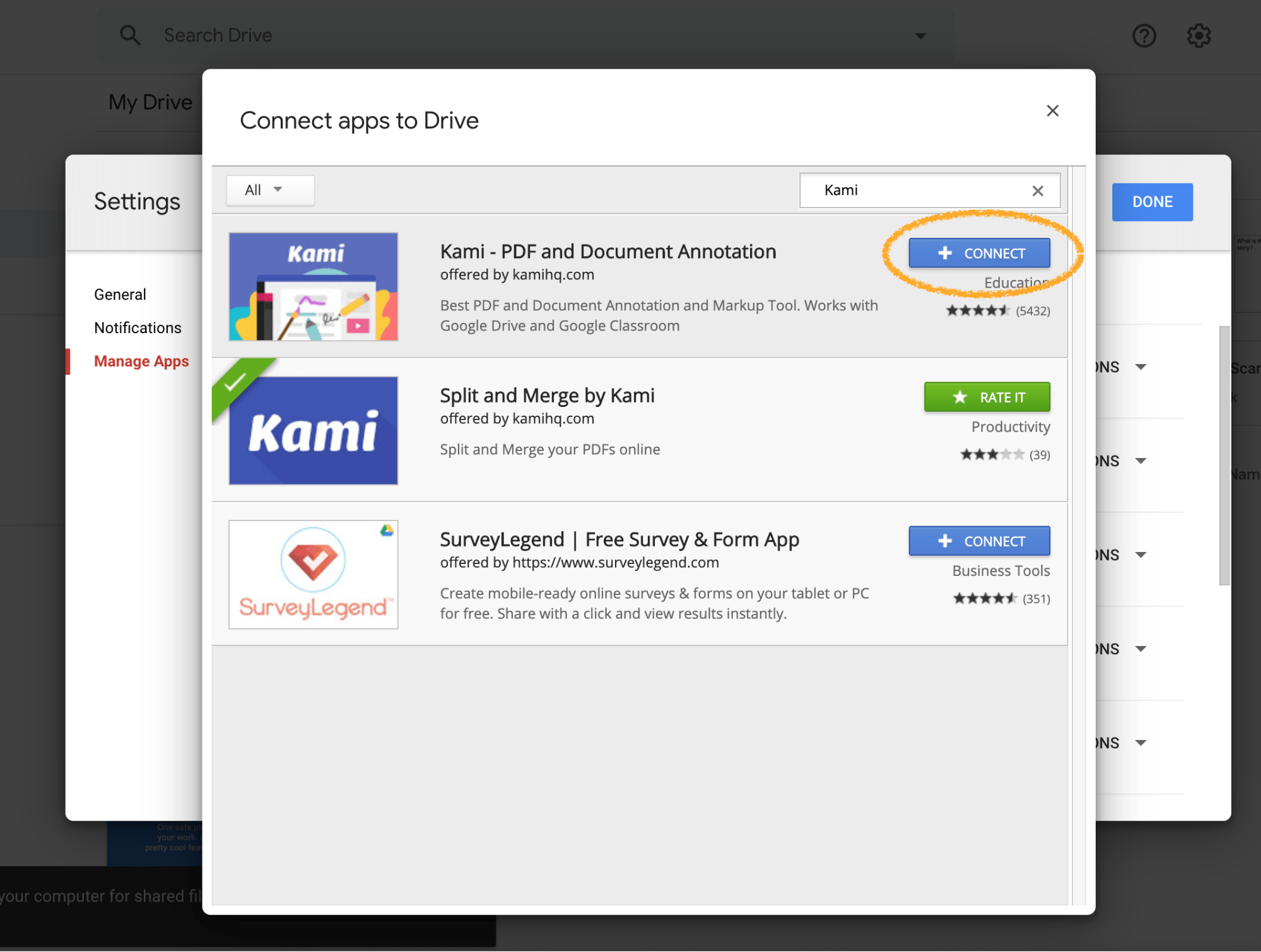Как загрузить и настроить расширение Kami для Chrome?
Узнайте, как загрузить, установить и настроить расширение Kami Chrome на любом компьютере. Kami — это удобное расширение для совместной работы и выполнения работы.
Kami прост в использовании и известен своими функциями, такими как программа чтения документов и файлов, редактор и инструмент для совместной работы, к которому вы можете легко получить доступ в Google Marketplace. Ряд школ и колледжей используют расширение Kami для создания онлайн-классов во время пандемии Covid-19.
Программы для Windows, мобильные приложения, игры - ВСЁ БЕСПЛАТНО, в нашем закрытом телеграмм канале - Подписывайтесь:)
Есть много особенностей, которые отличают Kami от конкурентов. Больше всего мне нравится возможность объединять и разделять документы, а также встроенное распознавание текста.
Расширение Kami Chrome создано с учетом производительности. Поскольку большая часть школьных и корпоративных встреч перешла на онлайн-среду, расширение Kami помогает тысячам людей каждый день без проблем проводить онлайн-презентации и встречи.
Если вы учитель или ученик и хотите начать использовать расширение Kami chrome в полной мере, то вот полное руководство по загрузке и настройке расширения Kami.
Возможно, вам также стоит посетить наш пост о лучшем расширении Chrome для повышения производительности, в котором мы перечислили 20+ лучших инструментов в Google Chrome вместе с расширением Kami.
Почему стоит выбрать расширение Kami Chrome?
Ками обеспечивает лучшее понимание между учителями и учениками с помощью расширенного онлайн-сотрудничества и аннотаций. Во время пандемии Covid-19 более 11 миллионов учителей и студентов использовали Ками по всему миру.
- Вы можете использовать Ками как цифровую доску, представляя свой документ на экране.
- Нет проблем с конфиденциальностью и безопасностью.
- Инструмент без рекламы и вредоносного ПО.
- С помощью инструментов Kami вы можете легко получить доступ к любому типу документа.

Это всего лишь кусок пирога, Kami предлагает гораздо больше, чем просто редактор. Это полноценный инструмент для совместной работы.
Особенности расширения ками
Расширение kami — довольно полезное расширение для продуктивного приложения, которое можно использовать для совместной работы. Будь то встреча на рабочем месте или задание в колледже / школе.
- Он поддерживает множество типов файлов, таких как .pdf, .jpg, .jpeg, .png, .gif, .docx, .pptx и т. Д.
- Это бесплатно для студентов и учителей.
- Альянс с правилами надзора за образованием.
- Полезно при разделении и объединении документов.
- Совместная работа в реальном времени и автоматическое сохранение файлов на Google Диске.
- С помощью встроенного оптического распознавания текста легко обнаруживайте текст в отсканированных файлах.
- Используя это, вы можете легко вставить подпись в любой файл.
- Лучшая особенность Kami заключается в том, что вы можете легко конвертировать любой файл в формат PDF без какой-либо оплаты.
Если вы сохранили веб-страницу как PDF-файл в Chrome, вы даже можете редактировать PDF-файл с помощью расширения Kami.
Загрузите и установите расширение Kami для Chrome
Есть разные способы получить доступ к Ками для проектов. Конечно, всегда можно бесплатно скачать Kami из Интернет-магазина Chrome.
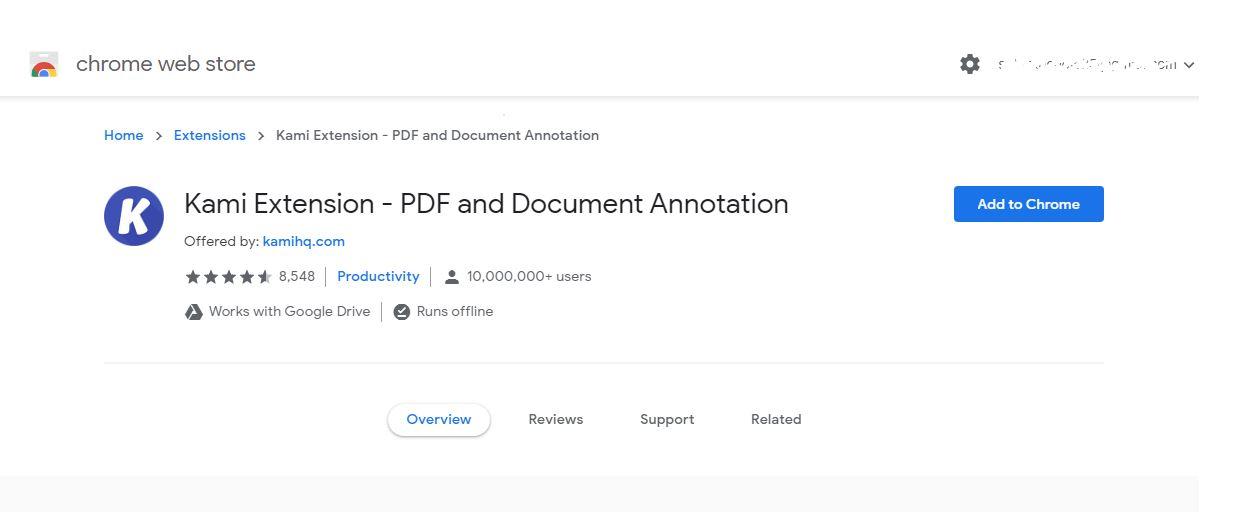
Вы также можете загрузить его из магазина приложений Microsoft для установки на Microsoft Edge Chrome. И он также легко доступен для других браузеров (Mozilla Firefox, Apple Safari и т. Д.).
Установка и настройка Kami
Если вам необходимо установить Kami в вашей системе, следуйте приведенной ниже процедуре, чтобы обеспечить полную функциональность со всеми инструментами:
- Откройте Интернет-магазин Chrome и найдите Мы расширение.
- Загрузите и установите расширение Kami.
- Поговорите со школьной администрацией и попросите их разверните Ками в школе домен.

- Вам необходимо создать учетную запись на Kami, используя школьный адрес электронной почты.
- Откройте Kami и используйте его.
Расширение Kami будет установлено в вашей школьной сети и может использоваться для совместной работы.
Подключение Google Диска к Ками
Kami работает лучше всего, если вы подключаете его к онлайн-хранилищам, таким как Google Drive. Это поможет вам отправлять и получать документы на разных устройствах.
Вот шаги, чтобы подключить ваш Google диск к Kami Extension:
- Открыть drive.google.com и нажмите «Мой диск».
- Щелкните правой кнопкой мыши на любой файл PDF.
- Откроется меню, оттуда выберите Открыть с помощью, как показано на рисунке.

- Нажмите на опцию Подключить другие приложения.
- Тогда ищите Мы и нажмите на командную кнопку Подключить.

После подключения Google Drive ваше расширение Kami готово к использованию. Откройте документ в соответствии с вашими потребностями и начните комментировать с Ками.
Итог: расширение Kami Chrome
Недавно я использовал Ками, и мой опыт был весьма увлекательным. Он позволяет рисовать или писать на любом документе. Мой колледж использует Ками, чтобы мы могли писать наши задания в цифровом виде через Google Classroom.
В Ками мне больше всего понравились две особенности. Он легко интегрируется с Google Classroom и сохраняет ваш прогресс в реальном времени, независимо от того, сохраните вы его или нет.
Ками можно использовать бесплатно как для студентов, так и для учителей, но некоторые удивительные функции доступны только в версии Premium (голосовое комментирование, комментирование видео или вставка изображений). Я хочу, чтобы Kami предоставляла такие полезные функции в самой бесплатной версии.
Как уже упоминалось, расширение Kami является частью продуктивного сообщения в блоге о расширении Chrome. Вы найдете более 20 эффективных расширений.
Поделитесь с нами своим мнением о расширении Kami и о том, как вы или ваша организация используете его.
Наконец, вот рекомендуемые веб-браузеры для вашего компьютера и мобильного телефона, которые вам стоит попробовать.
Программы для Windows, мобильные приложения, игры - ВСЁ БЕСПЛАТНО, в нашем закрытом телеграмм канале - Подписывайтесь:)